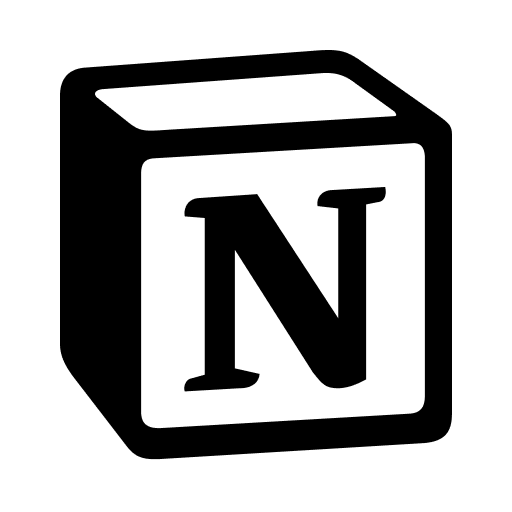LaTex创建商业和科学文本
Last updated
Was this helpful?
Last updated
Was this helpful?
LaTex
LaTeX 特别适合科学和技术文档。 LaTeX 卓越的数学公式排版能力是有口皆碑的。 假设您是一名学生或科学家。 在这种情况下,LaTeX 是迄今为止最好的选择,即使您不需要它的科学功能,也有其他用途 - 它可以产生非常高质量的输出并且非常稳定。 它可以轻松处理复杂的文档,无论它们有多大。
LaTeX 的一些更显着的优势是它的交叉引用能力、自动编号能力以及生成目录、图表、索引、术语表和参考书目的能力。 它是多语言的,具有特定于语言的功能,并且可以使用 PostScript 和 PDF 功能。
除了非常适合科学家之外,LaTeX 还非常灵活——有信件、演示文稿、账单、哲学书籍、法律文本、乐谱,甚至国际象棋游戏符号的模板。 数百名 LaTeX 用户为各种可能的目的编写了数千种模板、样式和有价值的工具。 它在存档服务器上在线收集和分类。
解释如何改变字体、形状和文本样式,涉及段落的居中和对齐以及如何改进换行和连字符。 介绍了逻辑格式并描述了如何定义宏以及如何使用环境和包。
创建带有标题和标题的文档
在编辑器中输入以下代码以启动一个小文档。
\documentclass[a4paper,11pt]{article}指定标题、作者和日期:
\title{Example 2}
\author{My name}
\date{May 5, 2021}开始文档:
\begin{document}让 LaTeX 打印完整的标题,其中包括作者和日期:
\maketitle创建一个部分标题并添加一些文本:
\section{What's this?}
This is our second document. It contains a title and a
section with text.
\end{document}显示如何调整边距和更改行距。 演示了纵向、横向和两列布局。 我们将创建动态页眉和页脚,并学习如何控制分页以及如何使用脚注。 代码片段:
\documentclass[a4paper,12pt,landscape,twocolumn]{book}
\usepackage{geometry}
\usepackage[english]{babel}
\usepackage{blindtext}
\begin{document}
\chapter{Exploring the page layout}
In this chapter we will study the layout of pages.
\section{Some filler text}
\blindtext
\section{A lot more filler text}
More dummy text will follow.
\subsection{Plenty of filler text}
\blindtext[10]
\end{document}在项目符号列表、编号列表和定义列表中排列文本。代码片段:
\documentclass{article}
\begin{document}
\begin{enumerate}
\item State the paper size by an option to the
document class
\item Determine the margin dimensions using one
of these packages:
\begin{itemize}
\item geometry
\item typearea
\end{itemize}
\item Customize header and footer by one
of these packages:
\begin{itemize}
\item fancyhdr
\item scrpage-scrlayer
\end{itemize}
\item Adjust the line spacing for the whole document
\begin{itemize}
\item by using the setspace package
\item or by the command
\verb|\linespread{factor}|
\end{itemize}
\end{enumerate}
\end{document}展示如何在文档中包含带有标题的外部图片。代码片段:
\documentclass[a5paper]{article}
\usepackage[english]{babel}
\usepackage{blindtext}
\usepackage{graphicx}
\pagestyle{empty}
\begin{document}
\section{Including a picture}
\blindtext
\begin{figure}[!b]
\centering
\includegraphics[width=4cm]{example-image}
\caption{Test figure}
\end{figure}
\blindtext
\end{document}展示如何创建具有专业外观的表格并深入探讨格式化细节
引入对一般章节、脚注、表格、图形和编号环境的智能引用
\documentclass{book}
\usepackage{parskip}
\usepackage{graphicx}
\usepackage[nospace]{varioref}
\usepackage{xcolor}
\usepackage{blindtext}
\begin{document}
\chapter{Figures}
\begin{figure}
\includegraphics{example-image}
\caption{An example figure}
\label{fig:example}
\end{figure}
\clearpage
\begin{figure}
\includegraphics{example-image}
\caption{Another example figure}
\label{fig:other}
\end{figure}
\clearpage
\begin{figure}
\includegraphics{example-image}
\caption{And another example figure}
\label{fig:last}
\end{figure}
\clearpage
See the figures \textcolor{red}{\vpagerefrange{fig:example}{fig:last}}
and figures \textcolor{blue}{\vrefrange{fig:example}{fig:last}}.
\end{document}创建和自定义目录以及图形和表格列表,解释如何引用书籍、创建参考书目和生成索引。
解释数学排版。 从基本公式开始,然后是居中和编号的方程;展示如何对齐多线方程;详细介绍了如何排版数学符号,例如根、箭头、希腊字母和运算符。 此外,构建复杂的数学结构,例如分数、堆叠表达式和矩阵。
演示各种字体,包括不同形状的罗马字体、无衬线字体和打字机字体
通过将大量文档分成几个文件来帮助管理大型文档。
展示如何修改章节和各种部分的标题,使用书签、超链接和元数据创建功能丰富的 PDF 文档。
讨论高级格式化选项,例如参考管理、页面设置和字体管理。 此外,还介绍了新命令的创建以及与其他格式和编程语言的集成。
介绍基于 PGFPLOTS 包的数值数据的图形表示。 此外,还解释了从外部 ASCII 文件自动生成表格的过程。 最后,提出了电子表格计算和统计分析的可能性。
介绍了可以生成幻灯片的投影仪文档类并专门讨论海报的生成。
介绍了考试文档类,生成考试、测试和测验。 介绍了定义问题和提供答案的不同方法。 该软件包还可以根据要求显示问题的解决方案,并自动创建评分表和分数表
介绍 AcroTEX eDucation Bundle,它允许生成交互式 PDF 文档。 此上下文中的重点是用于生成练习、小测验和测验的 exerquiz 包。 介绍了定义问题的不同方法以及自动提供答案反馈的方法。 如果需要,该捆绑包还允许显示问题的解决方案并自动对所提供的答案进行评分。